在今天的数字化时代,手机已经成为人们生活中必不可少的工具之一,我们在手机上存储了大量珍贵的照片和视频,但随着时间的推移和手机的使用频率增加,我们不可避免地会遇到手机存储空间不足的问题。为了避免照片丢失的风险,我们需要学会如何将手机上的照片进行备份。备份手机照片的方法有很多种,其中最常见的就是通过电脑进行备份。接下来我们将介绍如何通过电脑备份手机照片的具体步骤。
电脑备份手机照片步骤
步骤如下:
1.打开手机,用数据线连接手机与电脑。
然后,在手机弹出来的界面中(有的手机不弹出。在下拉通知栏也可以找到它),选择“媒体设备”这一栏。
这时,电脑一般情况下,会开始加载驱动,请等待加载完成。
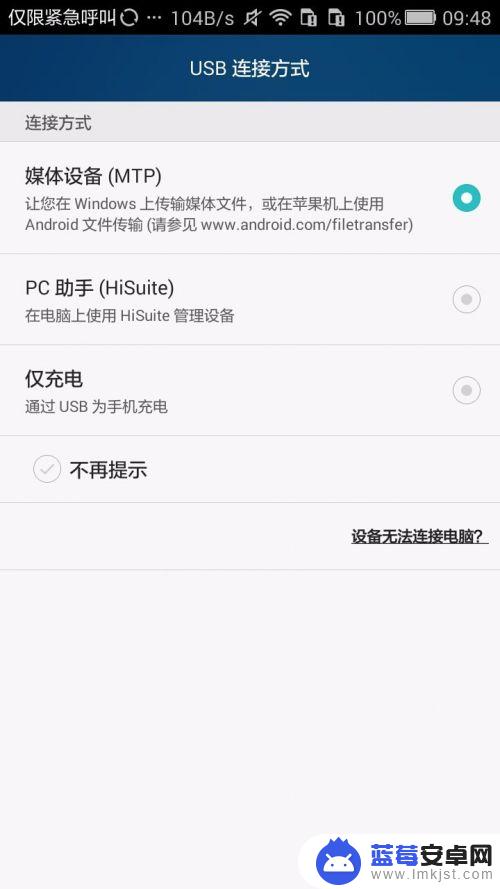
2.加载完成后,打开“计算机”,可以看到,下面“便携设备”多出来一个盘符。
那个盘符就是手机内的存储设备。盘符名字是自己的手机型号。
如果电脑上装着360等杀毒,安全防护软件。将它自己跳出来的这个浮窗,,右键退出。如下图。有时候,它会干扰。
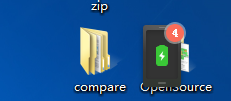
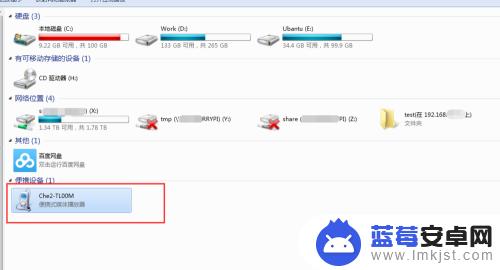
3.然后,点击进入这个盘符,如下图。
继续进入,就可以看到,手机内的各个目录文件了。
一般文件的名字,都是各个app自己的名字起的。
当我们卸载一些app后,它的目录就没有用了。但有的app厂商删除不彻底,我们在这里也可以看到它。直接删除即可!这样节省空间。
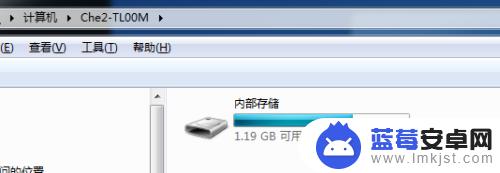
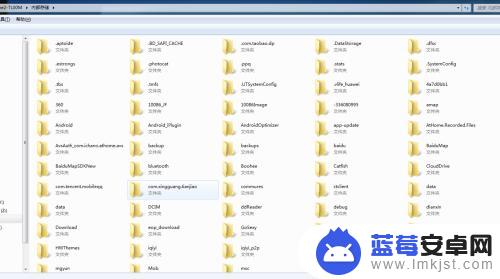
4.然后,找到如下图,“DCIM”文件夹。
进入之后,有的机型,日常拍照以及截图等都会在这里。(大部分机型)
而有的机型,日常拍照的照片在这里。而截图等图片,在进入“内部存储设备”后,找“Screenshot”这个文件夹,都在这里。
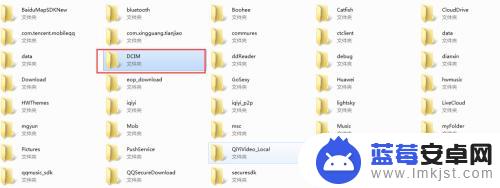
5.然后,进入后,直接复制整个文件夹即可!粘贴到桌面或者其它自己需要的地方。
这样,就可以方便快捷。不用借用任何第三方的软件完成照片的快速拷贝备份呢。
小伙伴们快去试试吧!
以上就是关于如何备份手机上的照片的全部内容,如果有遇到相同情况的用户,可以按照小编的方法来解决。












